이 쉬운 픽셀 튜토리얼에서 여러분은 픽셀 아트 캔디를 만드는 방법을 배울 것입니다! 픽셀로 만든 자신만의 캔디를 만들기 위해 필요한 다양한 단계들을 다룰 것입니다!


자신만의 픽셀 아트 캔디를 만들 생각에 신이 나시나요? 픽셀 아트 모바일 게임을 위해 특정 스프라이트를 만들고 싶거나, 아니면 소셜 채널에 새로운 아트를 공유하고 싶다면 이 픽셀 아트 튜토리얼이 여러분이 픽셀 캔디를 빠르고 쉽게 만드는 데 도움을 줄 것입니다.
픽셀 아트 캔디 만드는 방법
픽셀 아트 캔디를 만드는 기본 단계는 다음과 같습니다:
- Adobe Photoshop 또는 Mega Voxels와 같은 픽셀 아트 소프트웨어 선택
- 32×32 픽셀 그리드 생성
- 캔디 모양의 윤곽선 스케치
- 픽셀 아트 캔디의 색상 채우기
- 캔디에 음영을 추가하여 깊이 만들기
- 배경 색상 채우기
이제 픽셀 아트 캔디를 만드는 기본 단계를 알게 되었으니, 각 단계를 시각적으로 설명하여 따라 할 수 있도록 하겠습니다.
If you are completely new to pixel art we recommend reading our post How to Create Pixel Art: Beginner’s Tutorial
픽셀 아트 소프트웨어 선택
이 초급 튜토리얼에서는 어떤 픽셀 편집기 소프트웨어를 사용하든 상관없이 자신의 픽셀 아트 캔디를 만드는 단계를 보여드릴 것입니다. 시작하기 전에 그리드를 생성하고 선택한 소프트웨어에서 펜슬 도구를 사용하는 방법을 알아야 합니다. 픽셀 아트 캔디를 만든 후, 이 픽셀 아트를 Minecraft와 같은 다른 게임이나 Unity 게임 엔진과 같은 소프트웨어에서 사용할 수 있습니다. 다음의 픽셀 아트 편집기에 대한 튜토리얼을 제공하니 가장 편한 것을 선택하시면 됩니다:
Want to see what pixel art software is best for you? Read our post Top Free Pixel Art Software
그리드 만들기
먼저, 작은 픽셀 아트 캔디를 그리기 위해 표준 32×32 픽셀 그리드를 사용합니다. 이 크기는 픽셀 아트를 만들 때, 특히 게임에서 매우 일반적입니다. 캔버스 색상을 흰색(#FFFFFF)으로 설정해야 합니다. 이것이 우리가 픽셀 아트 캔디를 그리는 데 사용할 캔버스가 됩니다. 아래와 비슷한 모양의 스프레드시트를 가져야 합니다:

캔디의 윤곽선 스케치
다음으로, 캔디의 윤곽선을 그려 기본 형태를 잡겠습니다. 이를 위해 검은색(#000000)을 선택하고 편집기에서 펜슬 도구를 활성화하세요. 이는 전체 형태를 결정하므로, 게임이나 아트 프로젝트에 맞게 윤곽선을 조정해도 좋습니다. 가이드를 위해 아래에 우리가 만든 윤곽선을 사용하거나, 앞서 언급한 대로 자신만의 윤곽선을 만들어도 좋습니다.
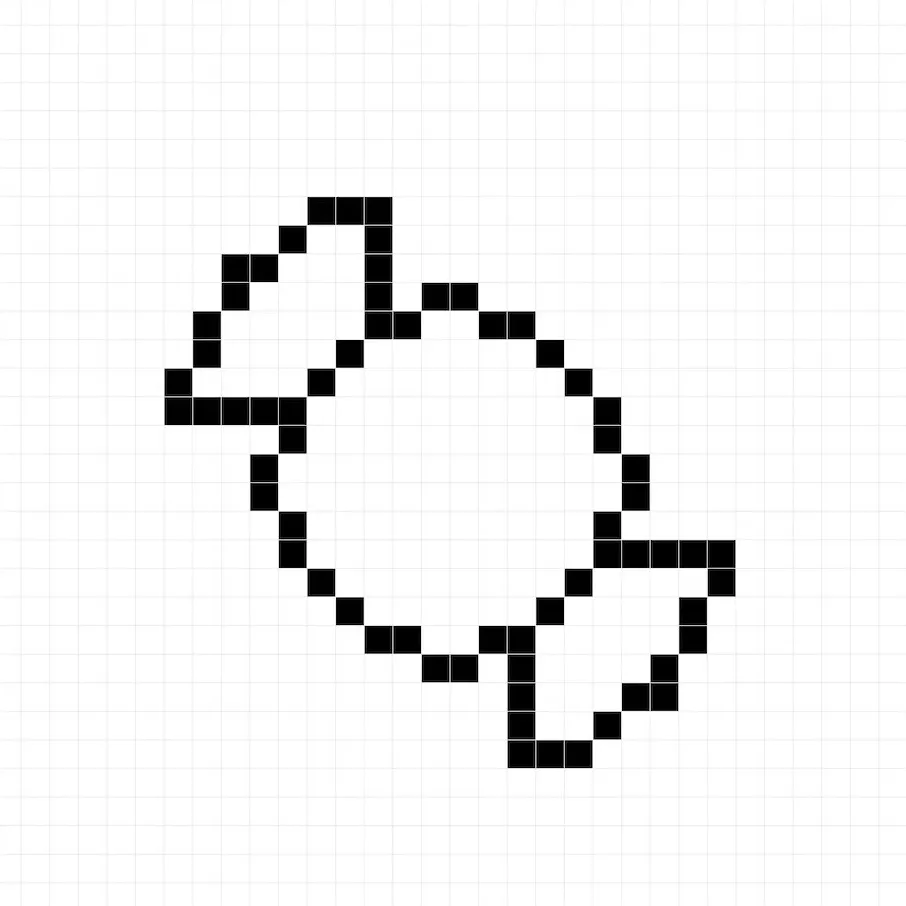
색상 채우기
이제 캔디의 윤곽선이 준비되었으니, 생기를 불어넣기 위해 색상을 추가하겠습니다. 캔디 내부를 전체적으로 버블검 핑크(#EB008C)로 채우세요. 아래의 8비트 픽셀 아트 캔디 사진과 비슷하게 맞춰보세요.
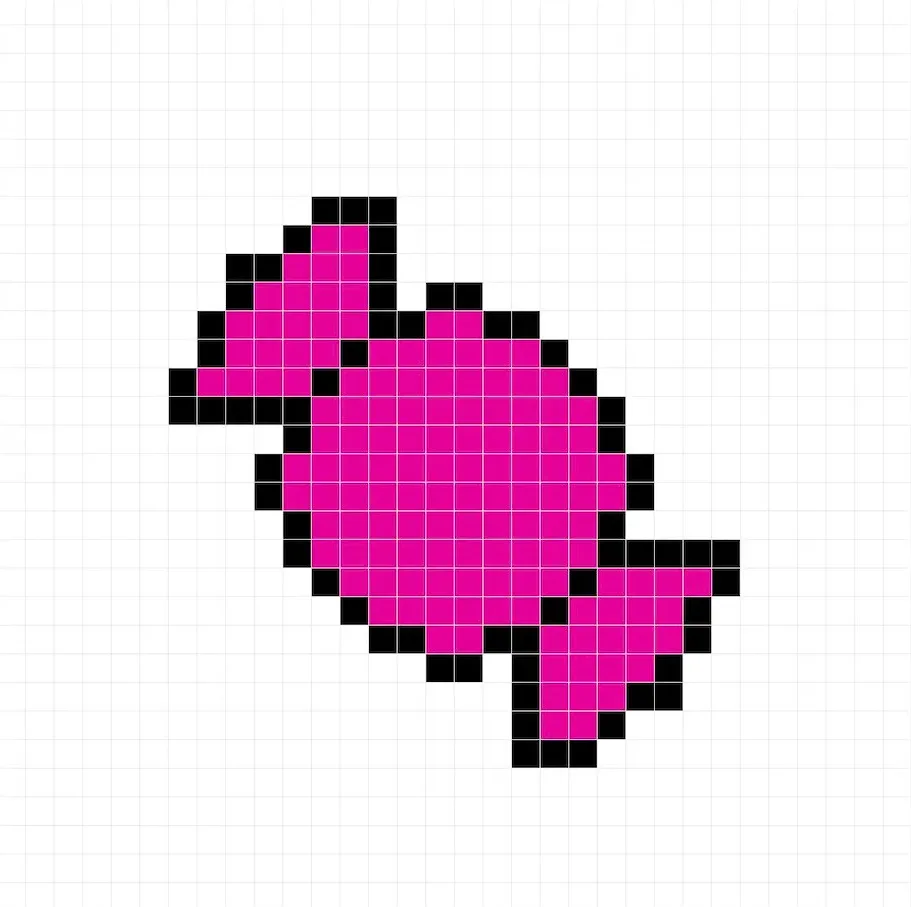
음영 추가하기
픽셀 아트를 만들 때 기본적으로 음영에는 두 가지 부분이 있습니다: 하이라이트와 섀도우입니다. 우리는 섀도우부터 시작하겠습니다. 32×32 픽셀 아트 캔디에 단일 색상을 사용하여 그림자를 추가할 것입니다. 그림자 색상을 만들기 위해 캔디의 기본 핑크(#AD0067)를 기준으로 더 어두운 핑크를 만들겠습니다. 그림자 효과를 만들기 위해 캔디 가장자리에 윤곽선을 그려 좀 더 3차원적인 느낌을 줄 것입니다. 캔디의 하단과 꼬임 부분을 윤곽선으로 표시한 것을 확인하세요.
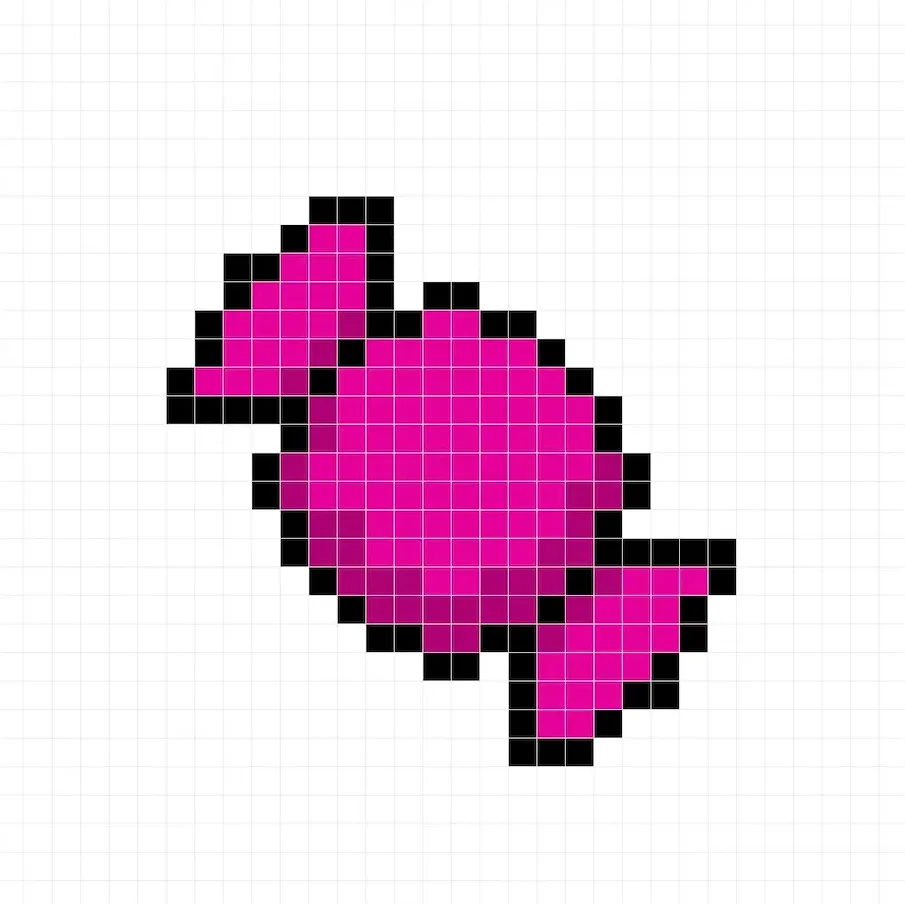
기본 아이디어를 알았으니 이제 캔디에 깊이를 더해 보겠습니다. 기본과 같은 핑크색을 사용해 하이라이트를 만들겠지만, 이번에는 더 어둡게 하지 않고 더 밝은 색(#F84DB2)으로 하겠습니다. 이 색상은 반드시 정확할 필요는 없으며, 사실 캔디를 자신의 스타일로 만들 기회입니다. 우리 버전에서는 꼬임의 반대쪽 가장자리를 강조하고, 바닥 쪽 상단에 멋진 광택을 추가했습니다.
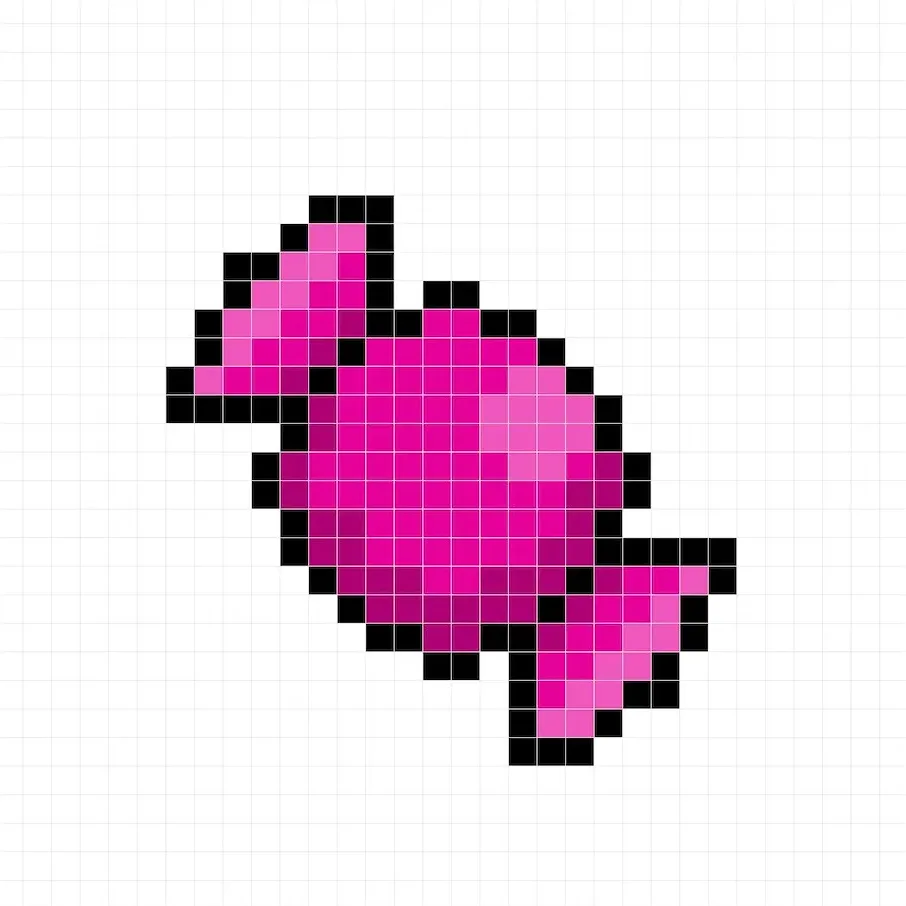
좋아요! 그림자와 하이라이트에 만족하면 최종 제품을 확인하세요. 픽셀 아트 캔디를 보려면 그리드 라인을 끄고 캔디가 어떻게 나왔는지 확인하세요.
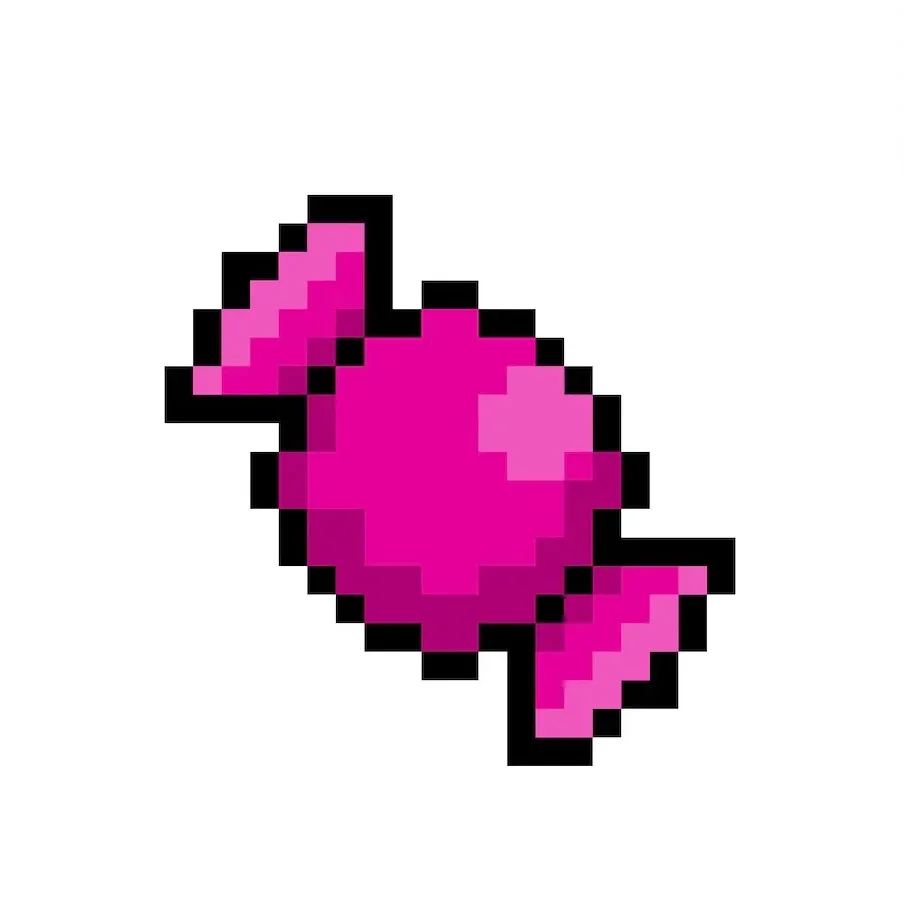
배경 색상 채우기
마지막으로, 우리의 캔디 스프라이트의 배경 색상을 변경하여 캔디가 더욱 돋보이도록 합시다. 편집기에서 버킷 채우기 도구를 선택하세요. 색상으로는 매우 연한 파란색(#B9EDFF)을 입력합니다. 그런 다음 캔디 스프라이트 외부의 흰색 영역을 클릭하세요.
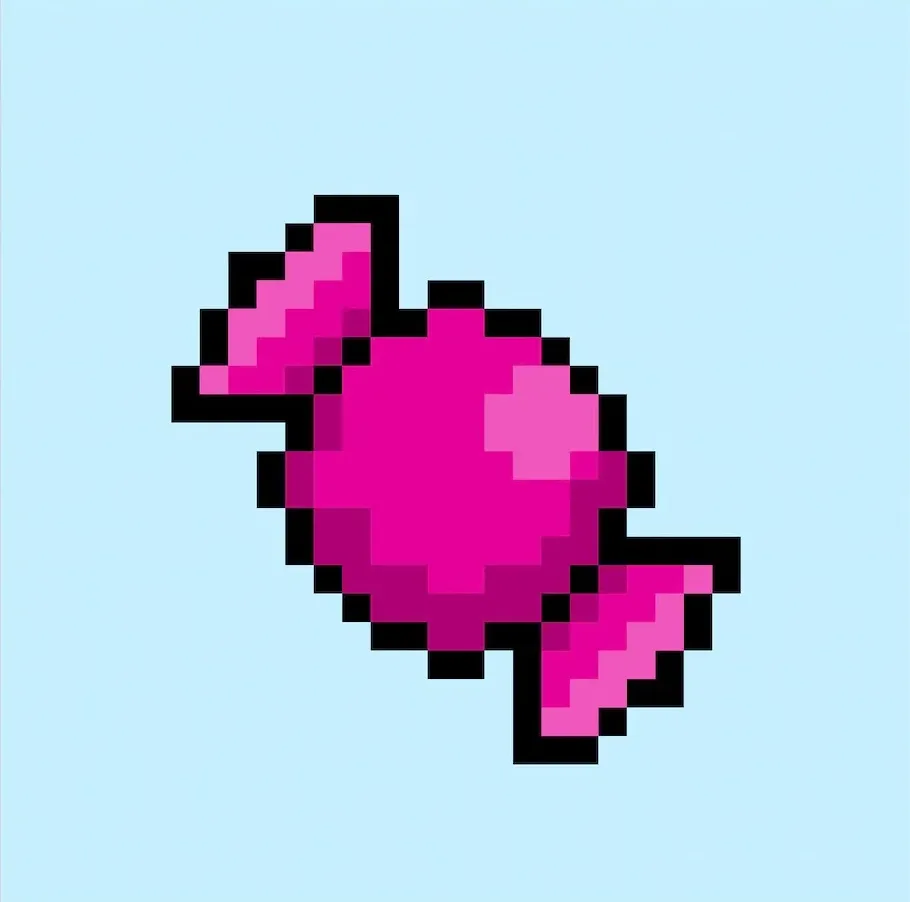
이후 어떻게 할까요
축하합니다! 이제 자신만의 픽셀 아트 캔디를 만드는 방법을 알게 되었습니다. 캔디의 포장지 기본 색상을 바꾸거나 다양한 형태를 시도하여 독특한 캔디 디자인을 만들어 보세요.
보너스: 3D 픽셀 아트 캔디 만들기
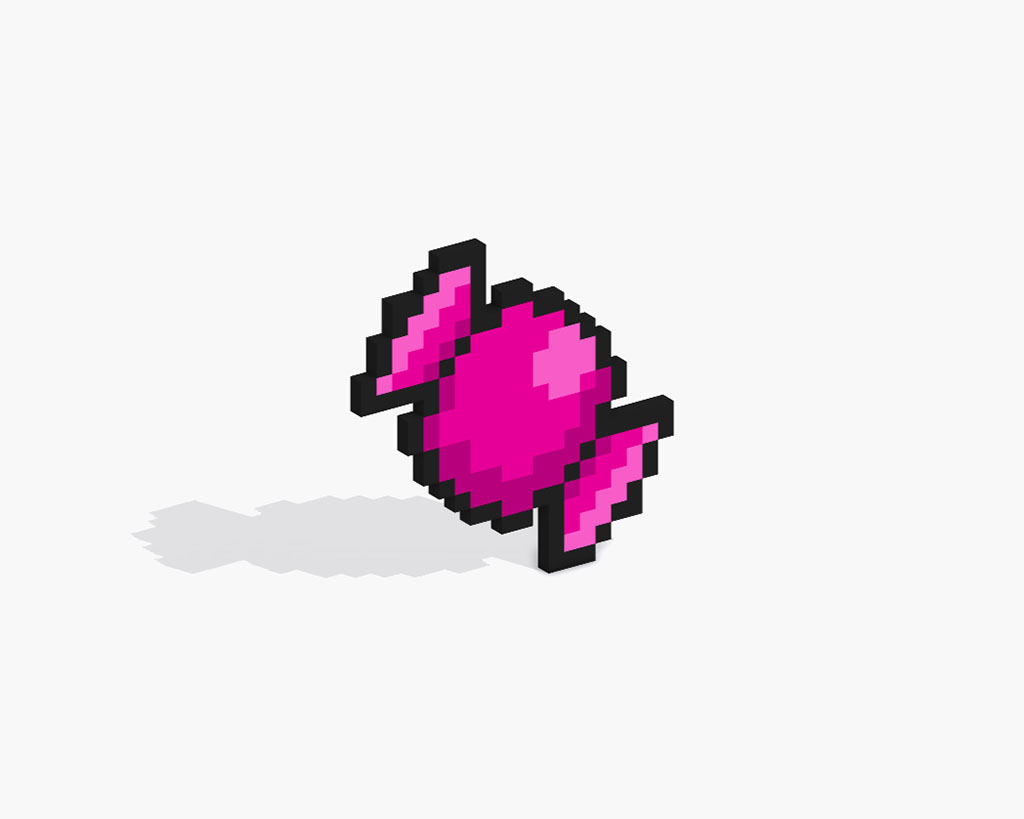
자신만의 픽셀 아트 캔디를 그렸다면, Mega Voxels로 3D로 변환할 수 있습니다. Mega Voxels에는 전통적인 2D 픽셀을 3D 픽셀로 변환할 수 있는 3D 픽셀 아트 메이커가 있습니다. 무료 Mega Voxels 앱을 iOS 또는 Android에서 다운로드하기만 하면 됩니다.
그런 다음, 내 갤러리 페이지의 파일 추가 버튼을 사용하여 방금 만든 픽셀 아트를 가져옵니다. 그게 전부입니다! Mega Voxels가 자동으로 픽셀 아트 캔디를 3D 픽셀 아트 캔디로 변환합니다. 이제 3D 픽셀 아트 캔디의 3D 턴테이블 비디오를 만들고, 증강 현실에서 캔디를 볼 수도 있습니다!







